كيفية وضع الموسيقى على الديسكورد

الوظيفة الرئيسية لـ Discord هي تسهيل التواصل مع الأصدقاء والمعارف والأشخاص الآخرين الذين تشارك معهم القنوات أو المجموعات أو الخوادم. للقيام بذلك، يمكنك استخدام الرسائل النصية والمكالمات الصوتية وحتى مشاركة الشاشة. انها أكثر. لقد أصبح Discord شائعًا جدًا على وجه التحديد لأنه يسمح لك بالتحدث أثناء اللعب عبر الإنترنت.
ولكن بفضل الاتصالات والروبوتات، يمكن لـ Discord توسيع ميزاته لتقديم المزيد من الخدمات لمستخدميه. وبدون المضي قدمًا، يمكنك دمج حسابك على Spotify لتشغيل الموسيقى على قنواتك. وإذا كنت ترغب في ذلك، قم بمشاركة تلك الأغاني مع المستخدمين الآخرين الذين تتحدث معهم في تلك اللحظة.
الاحتمال الآخر الذي يقدمه Discord هو إضفاء الحيوية على الدردشة في مجموعة أو قناة باستخدام روبوت متخصص في مشاركة الموسيقى. هناك لجميع يحب. ويتيح لك بعضها الاستماع إلى الأغاني من YouTube وSpotify ومصادر أخرى عبر الإنترنت. هناك أيضًا محطات إذاعية تعمل على مدار 24 ساعة مع اختيارات موسيقية لتحتوي دائمًا على موسيقى خلفية.
كيفية وضع الموسيقى على Discord مع Spotify
لإضافة وظائف جديدة إلى Discord، يحتوي هذا التطبيق على قسم يسمى الاتصالات. يتم استخدامه لدمج خدمات الطرف الثالث مع خادم Discord الخاص بك. هناك شيء للجميع: Twitch، وReddit، وSteam، وTwitter (الآن يمكنهم التعاون.
كيفية ربط حسابك على Spotify مع Discord
من أجل الاستماع إلى الموسيقى من Spotify من خلال Discord، ستحتاج إلى ربط حسابك على Spotify مع Discord. أو الاتصال، كما يقولون. عملية بسيطة نسبيا. ولكن عليك أن تأخذ في الاعتبار عدة تفاصيل. على سبيل المثال، crossfade بين الأغاني لا يعمل. وبدلاً من ذلك، سيكون هناك “توقف” مفاجئ بين الأغاني. وإذا تم إيقاف تشغيل هاتف Android الخاص بك أو انتقل إلى وضع السكون، إذا كنت تشارك الموسيقى، فسيتم فقدان الاتصال. ومن ناحية أخرى، إذا كنت تلعب، فإن اللعبة لها الأولوية على الموسيقى.
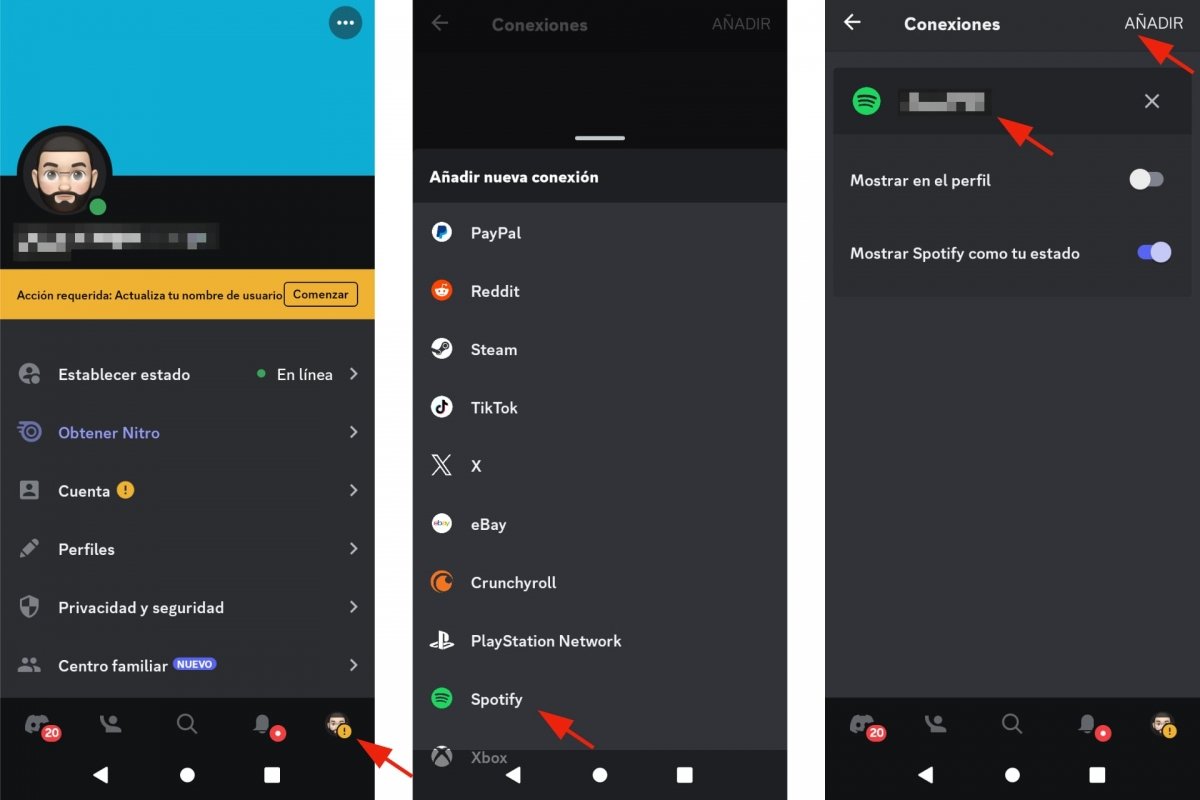
لـ ربط أو ربط حسابك على Spotify بـ Discord:
- افتح Discord.
- انقر على أيقونة الصورة الرمزية الخاصة بك. إنه في الزاوية اليمنى السفلى.
- حرك إصبعك عبر الشاشة حتى تجد الاتصالات.
- انقر على إضافة.
- اختر Spotify.
- سيتم فتح نافذة في متصفحك لتسجيل الدخول باستخدام Spotify.
- سيسألك Spotify عما إذا كنت تريد ربط Spotify مع Discord وما يتضمنه ذلك.
- بعد قراءة مستند المعلومات، انقر على قبول.
- سترى في المتصفح رسالة: “تم ربط حسابك على Spotify بـ Discord”.
- ارجع إلى Discord للتحقق من أن الرابط يعمل بشكل جيد.
- سترى أنه في الاتصالات يظهر Spotify مع اسم المستخدم الخاص بك.
كيفية مشاركة موسيقى Spotify على قناة Discord
للاستماع إلى Spotify على جهاز Android، لا تحتاج إلى Discord. الحيلة هي أن أصدقائك ومعارفك على الخادم يمكنهم الاستماع إلى الأغاني على القنوات التي تتواجدون فيها معًا. ولجعل ذلك ممكنًا، يتعين عليك دعوة أصدقائك للاستماع. هناك مشكلة واحدة فقط: “لكي يستمع أصدقاؤك، يجب أن يكون لديهم Spotify Premium، وإلا فسوف يحصلون على خطأ.” لذا، إذا لم يكن لديك الإصدار المدفوع من Spotify، فلن تتمكن من مشاركة الموسيقى التي يستمع إليها الآخرون أو تلقيها. الحل هو الذهاب إلى البوت كما سنرى أدناه.
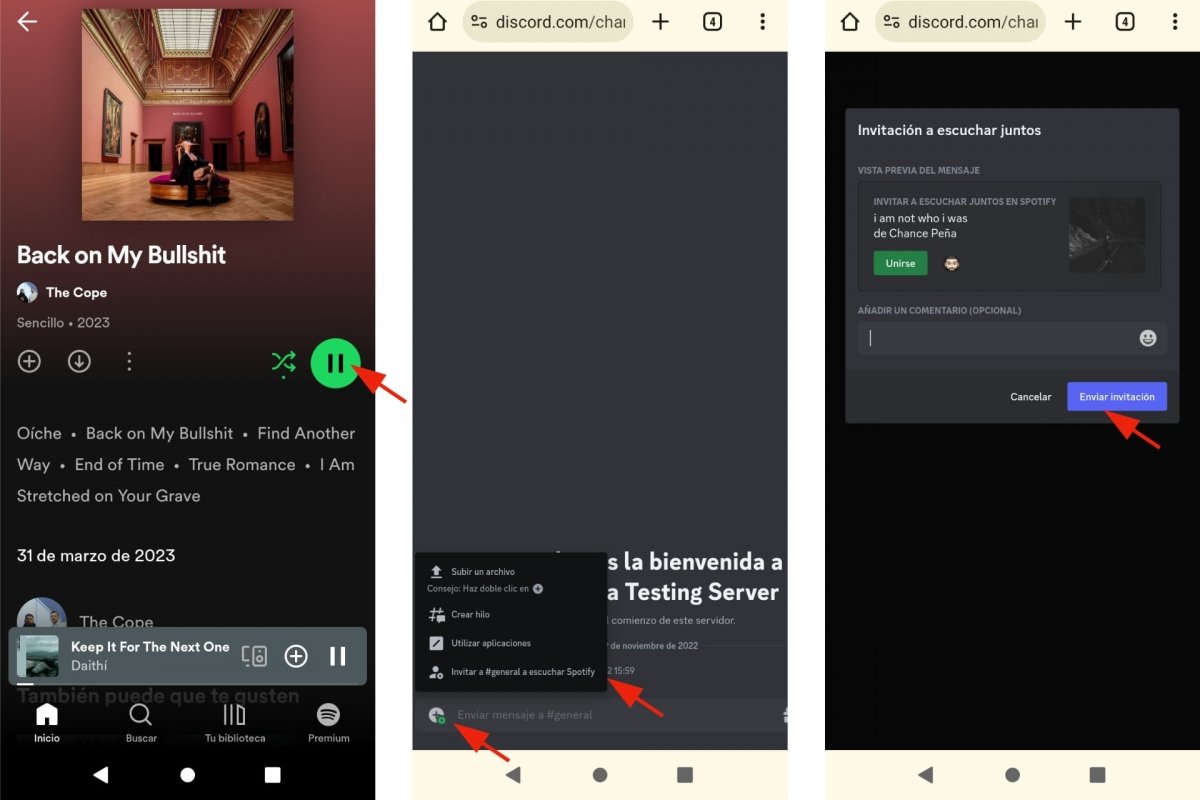
الاستمرار في استخدام Spotify، أول شيء عليك القيام به لمشاركة الموسيقى الخاصة بك على Discord هو تشغيل أغنية أو ألبوم أو قائمة تشغيل مع Spotify على جهاز Android الخاص بك. أثناء اللعب قم بما يلي:
- افتح الخلاف.
- أدخل أي قناة أو محادثة.
- اضغط على الزر الذي يحمل الرمز +.
- ستظهر لك رسالة لدعوة القناة أو المستخدم للاستماع إلى Spotify معك.
- سيتم إرسال الدعوة عبر رسالة مباشرة.
- ستظهر معاينة للدعوة.
- أضف تعليقًا، على الرغم من أن ذلك ليس إلزاميًا.
- لتأكيد الدعوة، اضغط على إرسال دعوة أو إرسال دعوة.
- يجب على من يريد الاستماع إلى الموسيقى الخاصة بك من Spotify قبول الدعوة.
- للقيام بذلك، سيتعين عليهم الضغط على زر انضمام في نافذة الدعوة.
- سيوضح لك المؤشر عدد الأشخاص الذين يستمعون إلى Spotify معك.
في الوقت الحالي، لا يمكنك مشاركة موسيقى Spotify مباشرة من تطبيق Discord لنظام Android. ولكن يمكنك القيام بذلك من متصفح الويب. إما من جهاز الكمبيوتر الخاص بك أو من متصفح الويب الذي يعمل بنظام Android. عند مشاركة الدعوة، ستراها في Discord لنظام Android.
كيفية وضع الموسيقى على Discord باستخدام الروبوت
إذا كنت ترغب في وضع الموسيقى ومشاركتها على Discord وليس لديك Spotify Premium أو تفضل منصات موسيقية أخرى، فيمكنك تجربة حظك باستخدام الروبوت. برامج الروبوت Discord تخدم العديد من الأغراض. هناك جهات متخصصة في التوصية بالموسيقى أو مشاركتها. لذلك، من خلال دعوة روبوت إلى قناتك، ستتمكن أنت وأصدقاؤك من الاستماع إلى الأغاني أثناء الدردشة في قناة Discord.
أفضل الروبوتات لتشغيل الموسيقى على Discord
يوجد عدد كبير من الروبوتات الخاصة بـ Discord. يمكنك العثور عليها بكميات كبيرة مرتبة حسب الفئات. هناك روبوتات للتحدث والبحث عن الأشياء على الإنترنت وعرض النكات والميمات ولعب ألعاب تمثيل الأدوار… وبالطبع الموسيقى لا يمكن أن تفتقر. ما هو أفضل من مجموعة جيدة من الأغاني لإضفاء الحيوية على الحديث الجيد.
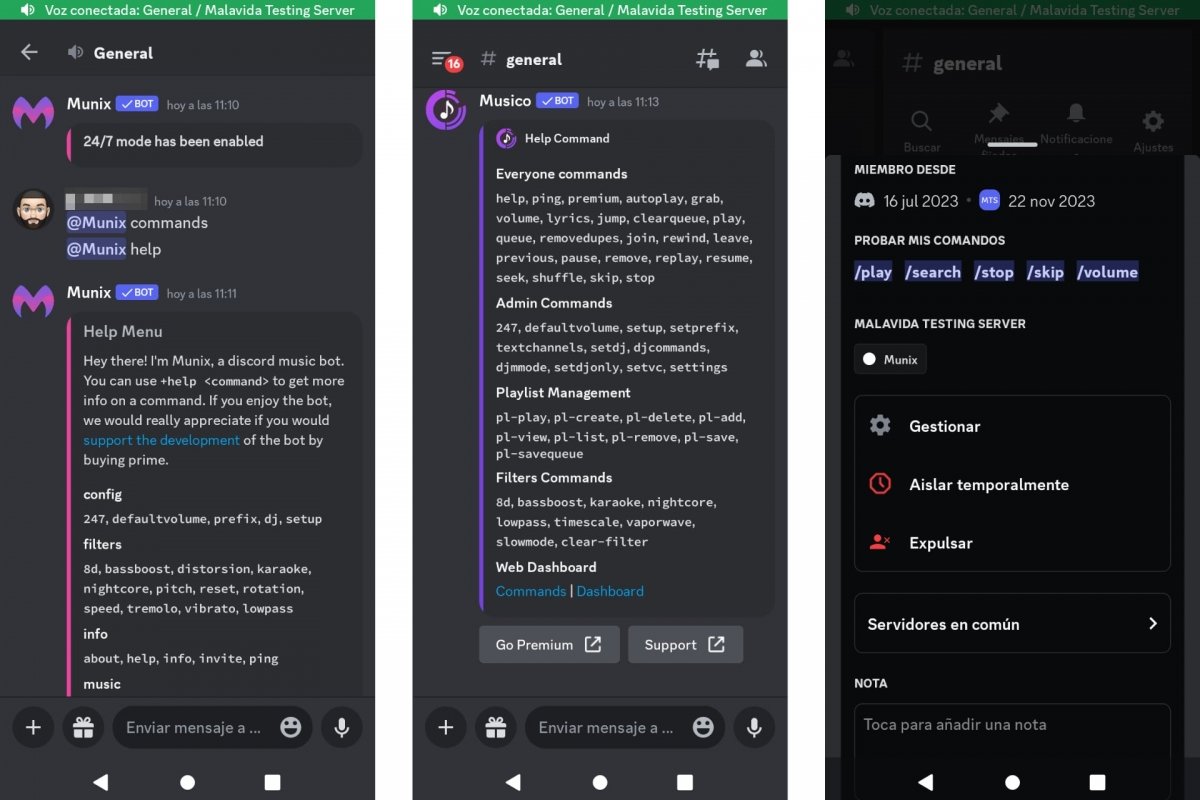
أدناه، مجموعة مختارة من الروبوتات لتشغيل الموسيقى في Discord:
- Munix: يعمل هذا الروبوت بمثابة DJ لمشاركة الأغاني من أكثر من 11 مصدرًا. ومن بينها يوتيوب وأبل ميوزك وسبوتيفاي. يمكن أن يعمل طوال اليوم، وتطبيق الفلاتر، وإنشاء قوائم التشغيل، وما إلى ذلك.
- MatchBox: متوافق مع YouTube وSpotify وSoundCloud وDeezer، سيضفي روبوت الموسيقى هذا الحيوية على أمسياتك بأغاني تناسب جميع الأذواق. فهو يتيح البحث عن الموسيقى والتحكم فيها بالتفصيل بفضل أوامرها المتعددة.
- Air Music: روبوت موسيقي عملي آخر لتشغيل الأغاني بلا نهاية. يمكنك إنشاء قوائم تشغيل، وتكرار نفس الموسيقى طوال الوقت، ورفع مستوى الصوت أو خفضه، وتشغيل الأغاني بشكل عشوائي وغير ذلك الكثير.
- موسيقي: سلسلة موسيقية لا نهاية لها تحتوي على أغانٍ من YouTube وSpotify وDeezer ومصادر أخرى . يحتوي على أوامر DJ للتحكم في التشغيل، الوضع التلقائي، والتحكم في الويب بلوحة التحكم وقائمة طويلة من الوظائف.








